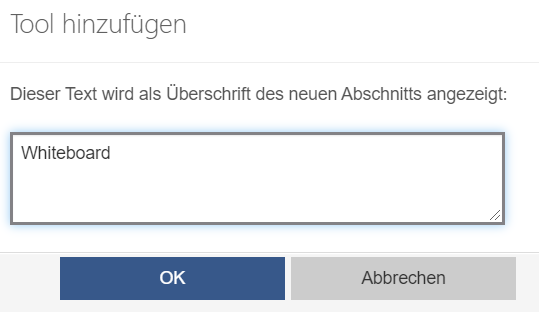# Formate
Schlagwörter: Session, RaumFormate und Tools hängen eng zusammen: Ein Format enthält eine Sammlung Tools, die für einen bestimmten Anwendungszweck geeignet sind und ergänzt sie mit weiteren Unterstützungsmerkmalen wie Prozessphasen, Frage-Sets und Vorlagentexte.
Ein Format legt für die Sitzung fest, welcher Inhalt/Kontext unterstützt werden soll. Einige Beispiele für Formate sind Business Coaching, Retrospektive, Team Development, Design Thinking.
Das Format kann beim Anlegen einer Sitzung ausgewählt und jederzeit geändert werden.
# Seitenleiste mit Prozessphasen
Lizenznehmende sehen auf der Arbeitsfläche im rechten Bereich die Phasen des aktuellen Sitzungsformats. Kontakte und Gäste sehen diese Phasen nicht.
Allen stehen grundsätzlich die "Tools" zur Verfügung – dies kann aber über "Sitzungs-Einstellungen" auch anders konfiguriert werden.
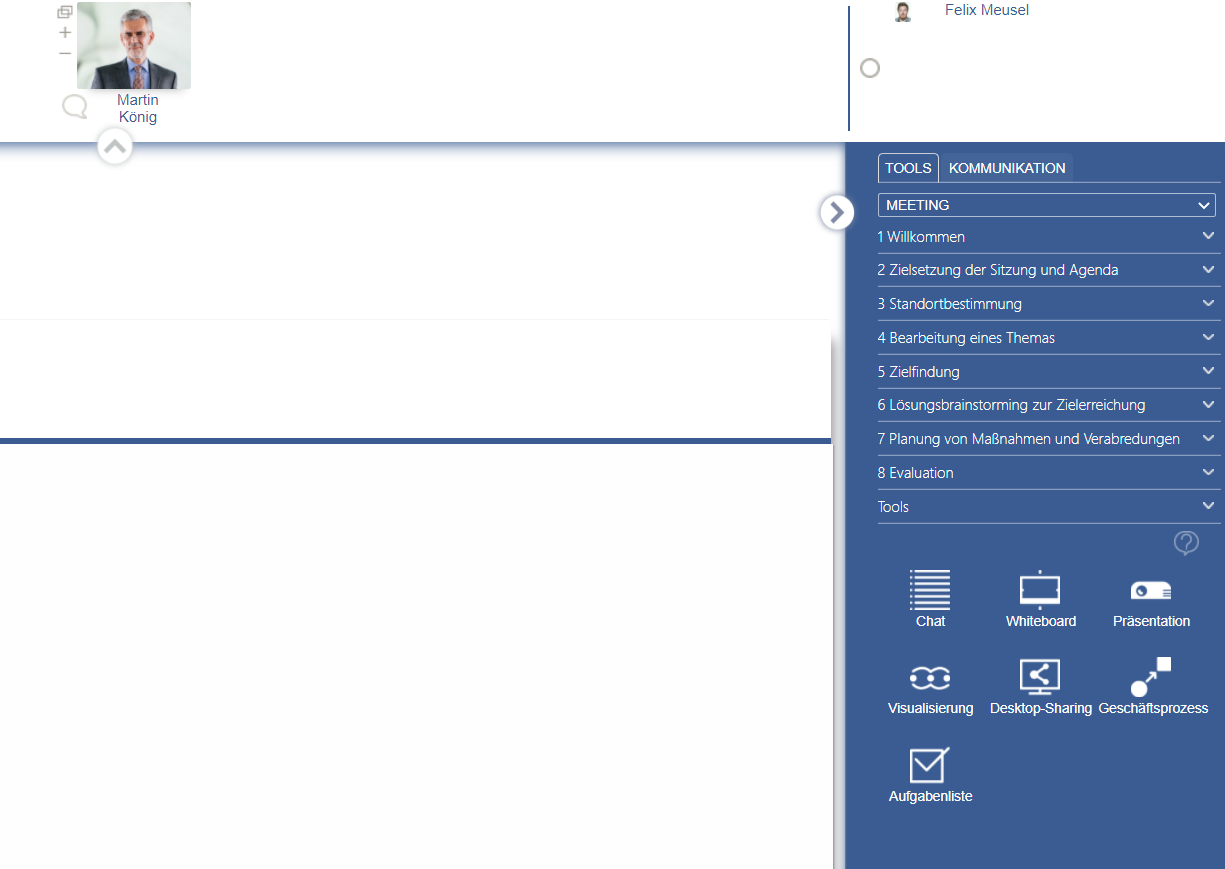
Die Phasen dienen der Unterstützung einer strukturierten Durchführung des gewählten Formats. Sie können jedoch auch unabhängig von den Phasen Ihren eigenen Ablauf wählen. Durch Klick auf die jeweilige Phase werden die Tools, die typischerweise in dieser Phase genutzt werden, eingeblendet. Eine Kurzbeschreibung der Phase ist über das (?) abrufbar.
# Änderung des Sitzungsformats
Die für die Sitzung zuständigen (Co-)Gruppenverantwortlichen können im Tab "Tools" der Seitenleiste das Format ändern. Hierfür kann das Auswahlfeld angeklickt werden, das das aktuell verwendete Format anzeigt:
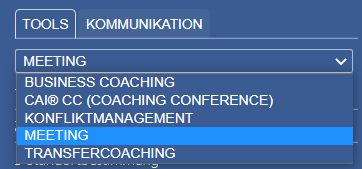
Nach Auswahl des neuen Formats haben Sie im nachfolgenden Dialog noch die Möglichkeit, diese Formatänderung auch an die anderen Sitzungsteilnehmenden weiterzugeben In diesem Fall wird das neue Format auch in der Sitzung gespeichert, sodass beim nächsten Öffnen der Sitzung wiederum dieses Format zur Verfügung steht. Andernfalls ändert sich nur für Sie persönlich das Format.
Hinweis: Kontakte und Gäste sehen nur die Tools, nicht den Prozess mit den entsprechenden Phasen.

Auf der Arbeitsfläche können verschiedene Tools (=Werkzeuge) für die inhaltliche Arbeit verwendet werden. Sie unterscheiden sich je nach gewähltem Sitzungsformat und Lizenzpaket.
# Tools hinzufügen
Per Klick auf ein Tool-Icon in der Seitenleiste wird das entsprechende Tool zum Arbeitsbereich hinzugefügt.
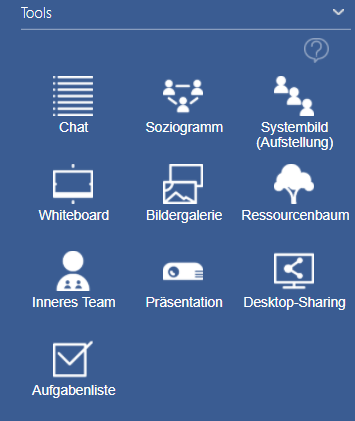
Im nächsten Schritt sollte eine Überschrift für diese Tool eingeben werden. Sie ist vorbelegt mit dem Tool-Typ. Eine Überschrift, die den Inhalt des Tools beschreibt, erleichtert allerdings später die Navigation innerhalb der Sitzung.